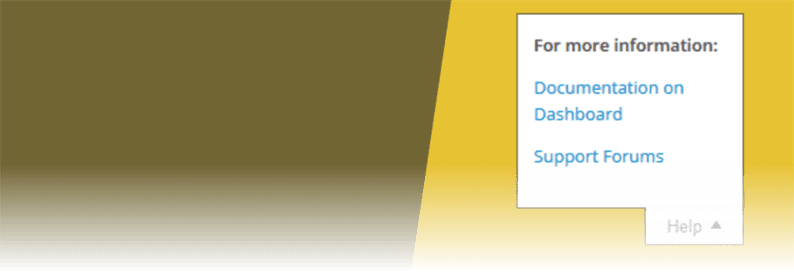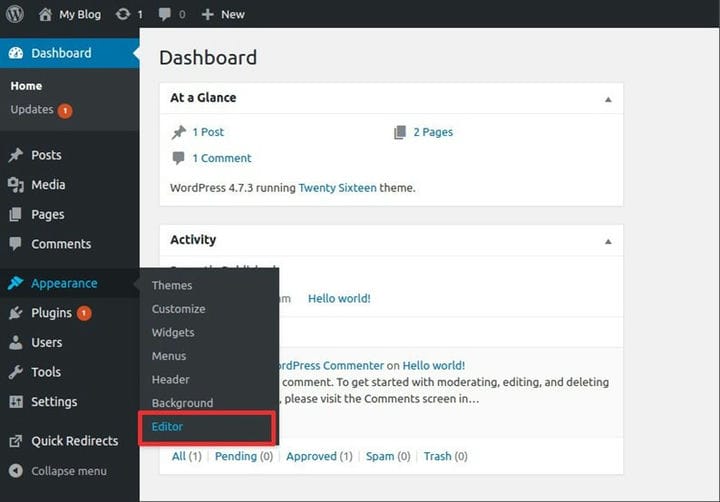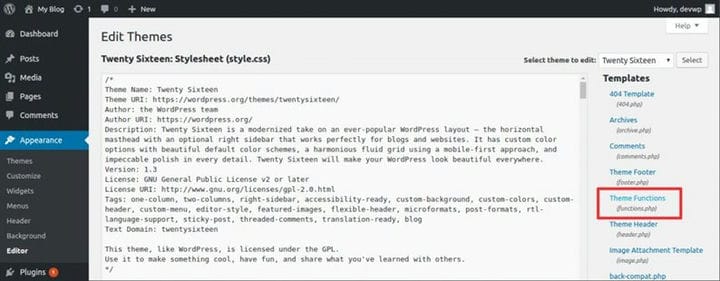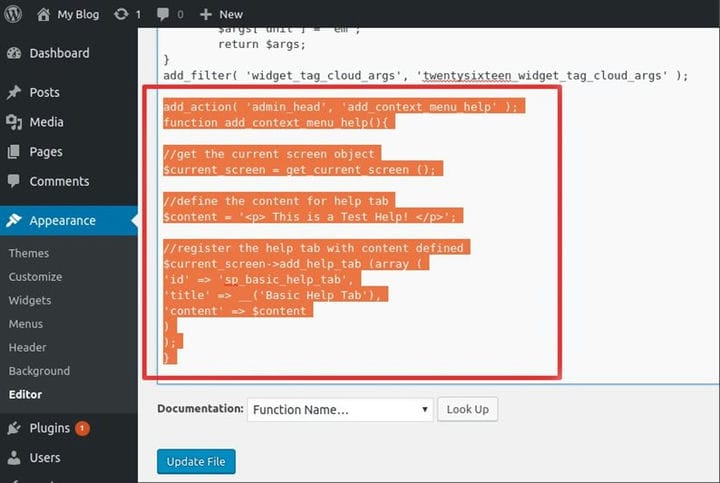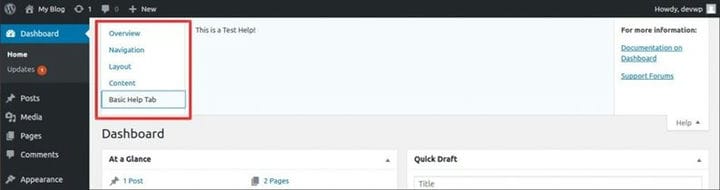Контекстная справка WordPress: добавление настраиваемого текста справки на экраны меню администратора
Вы разработчик плагинов и тем для WordPress? Контекстное меню справки WordPress помогает пользователям использовать тему или плагин в полной мере. Улучшите поддержку экранов панели администрирования вашего плагина, предоставив контекстную справку для ваших меню.
Встроенная панель администрирования WordPress содержит раздел контекстной справки в правом верхнем углу экрана панели инструментов. Это предоставляет пользователю информацию о навигации и различных настройках, отображаемых в панели администратора. Плагин обычно добавляет в WordPress дополнительные панели администрирования. Как веб-разработчик или веб-дизайнер, вы можете предоставить дополнительную поддержку, предоставив контекстную справку для меню плагина. Здесь, в Templatetoaster, конструктор сайтов WordPress и конструктор тем WordPress, давайте посмотрим, что такое контекстная справка WordPress.
Что такое текст контекстной справки WordPress?
WordPress 3.0 и выше имеет встроенный экран контекстной справки, доступ к которому можно получить из панели управления администратора. Вкладка «Помощь» присутствует в правом верхнем углу почти на каждом экране. При нажатии на справку открывается новая панель со списком полезных тем для текущей страницы. Эти темы информируют пользователей о действиях, доступных на текущем экране. Эта информация жизненно важна для новых пользователей и может быть легко проигнорирована опытными, не будучи обременительной.
Например, на панели инструментов вкладка «Справка» предлагает обзор того, что отображается в данный момент. Он также информирует о том, как перемещаться по панели администратора и использовать различные доступные параметры.
Если пользовательские страницы администратора, найденные в плагинах и темах, не предоставляют контекстной справки, то WordPress не будет знать, что показывать на вкладке «Справка». Это просто добавит ссылку на документацию WordPress и форумы поддержки. Обычно авторам плагинов и тем требуется помощь в том, как пользователи могут настраивать использование плагина или темы.
Текст контекстного меню справки WordPress предоставляет множество преимуществ как дизайнеру, так и разработчику:
- Панель администратора остается понятной и лаконичной. Дополнительная контекстная справка по умолчанию не отображается.
- Пользователи получают доступ к быстрой документации по параметрам меню.
- Количество обращений в службу поддержки сокращается из-за меньшего количества запросов клиентов.
- Справка также может содержать ссылку непосредственно на полную документацию или форумы поддержки.
- Помощь, добавленная к экранам редактирования, избавляет пользователей от необходимости возвращаться к панели управления для получения помощи.
Добавление текста контекстной справки
Наиболее важным аспектом контекстной справки является то, что текст изменяется в соответствии с просматриваемым экраном администратора. Очень важно убедиться, что текст добавляется только для конкретного плагина или темы.
Как найти имя экрана администратора
Чтобы получить имя просматриваемого экрана администратора, нам нужно использовать класс WP_Screen. На это ссылаются, когда WordPress загружает любую админку. Из класса WP_Screen мы используем функцию get_current_screen, чтобы дать нам имя просматриваемой страницы администратора.
Способы добавления вкладки контекстной справки
Существуют различные подходы к добавлению контекстной справки внутри плагинов и тем. Некоторые из них доступны в более поздней версии WordPress, а некоторые доступны только в более старых версиях. В этой статье мы обсуждаем последние доступные методы, а не устаревшие.
Добавление вкладок контекстной справки с помощью Action Hook
В WordPress 3.3 контекстную справку можно добавить с помощью функции add_help_tab. Сначала мы получаем доступ к текущему объекту экрана, а затем вызываем add_help_tab для этого объекта. Мы также используем обработчик действия для admin_head, чтобы добавить обратный вызов действия для меню администратора. Хук admin_head запускается в разделе для всех страниц администратора. Крючок должен быть добавлен в functions.php файл по темам (рис 2) и основной PHP файл для плагина. Файл Functions.php можно найти в Dashboard> Appearance> Editor (рисунок 1).
фигура 1
фигура 2
-
Добавление экранов контекстной справки WordPress во все области администрирования
Вкладку контекстной помощи можно добавить сразу на все страницы. Это можно сделать двумя разными способами:
-
-
Использовать встроенное определение содержимого: определить встроенное содержимое и передать его методу add_help_tab.
function add_context_menu_help(){ //get the current screen object $current_screen = get_current_screen(); //define the content for help tab $content = '<p> This is a Test Help! </p>'; //register the help tab with content defined $current_screen-->add_help_tab (array ('id' => 'sp_basic_help_tab', 'title' => __('Basic Help Tab'), 'content' => $content) ); }Рисунок 3
Вот результат для вышеуказанной функции:
Рисунок 4
-
-
Использовать обратный вызов: определите функцию обратного вызова, которая будет использоваться для указания содержимого справки.
function add_context_menu_help(){ //get the current screen object $current_screen = get_current_screen(); //register our help tab with a callback $current_screen->add_help_tab( array( 'id' => 'sp_help_tab_callback', 'title' => __('Help Tab With Callback'), 'callback' => 'display_help_tab') ); } //callback function used to display the second help tab function display_help_tab(){ $content = '<p> This is a Test Help! </p>'; echo $content; }
Обратите внимание, что третий параметр функции add_help_tab указывает, используем ли мы встроенный контент или метод обратного вызова контента.
Нам нужно зарегистрировать обработчик действий для меню администратора (его можно включить в файл functions.php вместе с функцией, как показано на рисунке 2):
add_action('admin_head', 'add_context_menu_help');-
Выборочное добавление контекстной справки для определенного экрана
Мы также можем выборочно отображать экран справки, определяя текущий экран. Например, если мы просматриваем элементы из настраиваемого типа публикации «Комментарии», код изменится, как показано ниже:
function add_context_menu_help_comments(){
//get the current screen object
$current_screen = get_current_screen();
//show only on comments page
if($current_screen->post_type == 'Comments' && $current_screen->base == 'edit')
{
$content = '<p>This is a Test Help!</p>';
$current_screen->add_help_tab( array(
'id' => 'Comments_help_tab',
'title' => __('Comment Help Tab'),
'content' => $content));
}
}Теперь мы регистрируем крючок действия для меню администратора:
add_action('admin_head', 'add_context_menu_help_comments');-
Выборочное добавление контекстной справки для новой панели администратора
Этот подход можно использовать, когда плагин или тема добавляет новую панель администратора. Чтобы меню контекстной справки знало, к какому экрану администратора оно относится, у него должен быть доступ к панели администратора. При добавлении панели администратора мы можем получить «ловушку» от WordPress, которая является уникальным идентификатором панели. Мы будем использовать крючок для ссылки на панель.
//add new menu
add_action('admin_menu', 'plugin_menu');
//define menu callback and get panel hook
function plugin_menu() {
global $plugin_hook;
//Add new admin panel and get back the hook to the panel.
$plugin_hook = add_options_page('Plugin Options', 'Plugin', 'manage_options', 'plugin-identifier', 'plugin_options');
}
//use the plugin panel hook to register action hook for adding help.
if ($plugin_hook) {
add_action( 'load-' ".$"plugin_hook, 'Add_context_menu_help функция может быть определена, как описано в предыдущем разделе.
Источник записи: https://blog.templatetoaster.com